
目前大多数新购买的笔记本电脑都是默认windows7白云系统,如果你们想要使用windows10专注于系统的话,就必须把笔记本重装win10系统。那笔记本装win10系统是怎么操作的呢?相信有非常多的网友都不知道。不过大家不用担心。主编已经把笔记本重装win10系统介绍给网友们准备好了。
第一步,下载onekey ghost和win10系统镜像,
注:下载后不要保存在C盘(桌面也是C盘内的一个文件夹,所以也不能保存在桌面)。
下面开始重装系统win10了,
首先是要打开onekey ghost
接下来,在onekey ghost选择恢复分区,在GHo wiM iso映像路径中选择刚才下载的win10系统镜像windows10.GHo,见下图
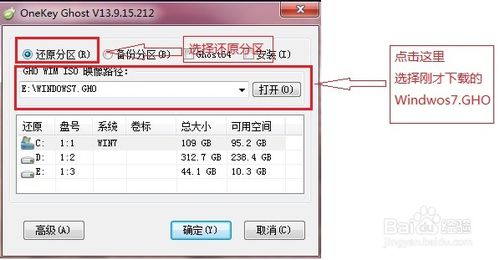
笔记本重装win10系统介绍图一
在下方选择恢复到C盘(注意:是点击下面的C盘一下,点击之后会变成蓝色的),如下图
然后点击确定
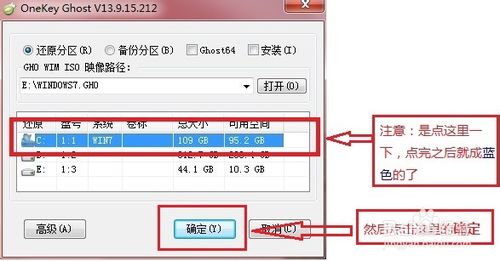
笔记本重装win10系统介绍图二
点击确定后,会出现下图的提示框,询问是否重启,点击是

笔记本重装win10系统介绍图三
接下来系统就会重启,重启后就会出现下图那样的界面,什么都不需要做,耐心等待进度条走完即可。

笔记本重装win10系统介绍图四
然后重装系统win10就完成啦,接下来就会进入windows系统,系统会自动进行安装,同样什么都不需要做,等待进入桌面后,重装系统完毕。如何用u盘装系统这个问题也可以参考上面的介绍来处理。
综上所述的具体内容便是主编为网友们带来的笔记本重装win10系统介绍了,其实笔记本重装win10系统并不会很难,跟台式机基本上是一样的,大同小异。网友们就放心大胆的去重装windows10系统吧。在安装系统的时候遇到任何问题都可以留言给主编哦。
栏目推荐: 深度 windows7 win8正式版 如何重装系统win7 win10专业版下载 xp系统镜像下载 windows10升级助手 雨林木风下载
专题推荐: 电脑公司特别版9.2 win7升级win10 xp激活工具 萝卜家园xp系统下载 专注于win10系统 番茄花园win7